파인더의 상단 메뉴에 원하는 폴더, 또는 사용자가 직접 만든 폴더를 커스터마이징하여 보여줄 수 있게 합니다.
윈도우의 시작 메뉴처럼 관리하여 사용할 수 있는데요,
사용자/Library/Application Support/XMenu/Custom 폴더에 원하는 폴더를 만들어서 사용하곤 합니다.
프리웨어.
http://www.devontechnologies.com/products/freeware.html
파인더의 상단 메뉴에 원하는 폴더, 또는 사용자가 직접 만든 폴더를 커스터마이징하여 보여줄 수 있게 합니다.
윈도우의 시작 메뉴처럼 관리하여 사용할 수 있는데요,
사용자/Library/Application Support/XMenu/Custom 폴더에 원하는 폴더를 만들어서 사용하곤 합니다.
프리웨어.
http://www.devontechnologies.com/products/freeware.html
이미 맥용 버전도 있는데
PC용 FileZilla가 더 편하고, 안정적입니다. 같은 인터페이스이지만 윈도PC용과 맥용 버전의 작동 느낌이 많이 다릅니다. 반드시 설치하고 사용하는 프로그램 중 하나입니다. 무료입니다.
제작사 홈페이지 및 다운로드:
http://filezilla-project.org/index.php
클라이언트 버전과 서버 버전이 있는데
일반적으로 호스팅되어 있는 FTP에 접속할 용도로 클라이언트 버전을 사용합니다.
iTunes를 주 음악 재생기로 사용하고 있지만
담고 있는 음악목록이 많아 크기도 크거니와
음악파일을 불러오면 자동으로 보관함에 들어가는 편리함의 이면에 불편함이 있었습니다.
그때 그때 원하는 곡만 불러와서 들을 작은 음악 재생기가 없을까 찾아보니
Billy라는 프로그램은 이를 만족시키는 딱 원하는 프로그램입니다.
매우 심플한 인터페이스가 맘에 듭니다.
원하는 음악파일을 창 안에 던져 놓기만 하면 끝~
도네이션웨어이므로 무료로 사용할 수 있고, 다운로드 및 제작사 홈페이지는,
http://www.sheepfriends.com/index-page=billy.html
폴더 안에 들어 있는 파일명을 일괄 변환해 주는 프로그램은 많이 있는데,
CKRename 프로그램이 가장 좋은 것 같습니다.
제작사 홈페이지는 어디 갔는지 찾을 수 없고(아는 분 찾아주세요),
구글 검색해서 프로그램을 다운로드 받아야 하는 상황입니다.
현재 버전은 1.08입니다. 다운로드는,
http://www.softpedia.com/get/System/File-Management/CKRename.shtml
ConTEXT는 2개의 텍스트 파일을 열어 차이점을 비교할 때 특히 유용합니다.
예를 들어, 게시판을 업그레이드 했는데, 기존 버전과 최신 버전의 게시판 소스가 어느 줄에서 어떻게 변경되었는지 각각의 파일을 열어 비교할 수 있습니다.
프리웨어 입니다.
제작사 홈페이지:
WinRoll은 윈도우 창의 타이틀바 부분을 마우스 오른쪽 버튼 클릭하여, 타이틀 바만 보이게 하는 작은 유틸리티 입니다.
순수 어셈블리어만 사용하여 빠른 반응속도와 적은 메모리를 사용한다고 하네요.
완벽한 작동은 윈도우 XP에서 가능하고,
최신의 윈도우 7에서도 작동은 하지만 타이틀바만 보여지지는 않고 창의 일정부분은 보이기 때문에 그닥 권장하지는 않습니다.
제작사 홈페이지 및 다운로드:
http://www.palma.com.au/winroll/
일반적인 파일 검색 기능 이외에
검색 폴더 안에 들어 있는 파일 내부 텍스트까지 찾아 줍니다.
예를 들어, 텍스트 파일 안에 "Vista"라는 텍스트가 있는데, 이를 검색하고 싶다면 이 프로그램을 이용해 보세요.
무료로 전환되었네요.
제작사 홈페이지:
http://www.sowsoft.com/search.htm
http://9to5mac.com/2015/02/19/macbook-pro-repair/
http://www.apple.com/kr/support/macbookpro-videoissues/
이 프로그램은 제품의 최초 구입일로부터 3년 동안 또는 2016년 2월 27일까지 중 더 긴 기간을 기준으로 영향을 받는 MacBook Pro 모델에 적용됩니다.
제 노트북이 해당 기준에 부합되어 글 올립니다.
윈도OS 아래에서 마우스 사용하면서 불편한 것이 하나 있는데요, 그것은 마우스 휠을 돌릴 때 마우스가 클릭된 지점(즉, 활성화된 창)을 기준으로 작동하는 것입니다. 굳이 클릭해서 창을 활성화 하지 않더라도 그냥 마우스 커서가 위치한 지점에 마우스 휠을 돌리면 그 위치에 있는 창이 영향을 받아 스크롤 되게 하고 싶을 때 사용하는 것입니다.
(참고로 맥OS 에서는 그렇지 않습니다. 이게 기본적으로 가능)
바로 KatMouse 라는 작은 유틸리티를 사용하면 됩니다. 설치 후, 로그인과 함께 자동 실행되도록 하면 끝~ !
제작사 홈페이지 및 다운로드:
http://ehiti.de/katmouse/
화면에서 보이는 색상을 프로그램에 구애받지 않고 추출할 수 있는 프로그램입니다. 포토샵을 쓰는 사람이라면, 아이드로퍼 도구로 색을 추출할 수 있지만, 해당 프로그램 즉, 포토샵 안에서만 이루어 질 수 있습니다. 화면 색을 추출하기 위해서는 화면 캡처하고, 포토샵으로 붙여넣기 하고, 색상 추출기 이용하고.... 번거로운 단계를 거쳐야 합니다. 여타의 다른 프로그램들도 마찬가지 입니다. (물론, 예외는 있습니다. 자라 5의 색상 팔레트에 있는 색상 추출기는 해당 프로그램에 구애받지 않고 사용할 수 있습니다.)

특히 화면색 추출을 빈번히 하는 사람들, 가령 웹 디자이너에게 유용한 필수 유틸리티입니다.
제작사 홈페이지 및 다운로드: http://colorcop.net/
윈도의 기본 계산기 프로그램을 대체해서 사용하고 있는 작은 계산기 입니다.
계산 내용을 기억하고, 괄호로 입력해서 계산한다든지, 마우스 커서를 직접 지정해서 숫자를 입력할 수 있기 때문에 매우 편리합니다. 엔터 키를 치지 않더라도 계산 결과가 실시간으로 표시됩니다. 인터페이스도 예쁘고, 실행 취소(Ctrl+Z)도 가능해요. 

제작사 홈페이지 및 다운로드:
www.virtualplastic.net/kobi
2007년도 이후로 업데이트 되지 않고 있지만 현재의 OS에서 구동하는데 전혀 문제가 없습니다.
파일 (가령, EXE, DLL, OSC, 등) 안에 들어 있는 아이콘 이미지를 추출해 낼 수 있는 간단한 프로그램입니다. 추출된 아이콘들은 여러 형식의 이미지 파일로 선택 저장할 수 있습니다.
제작사 홈페이지 및 다운로드:
맥에서는 아이콘에 대한 라벨 기능이 있어 폴더 또는 파일에 색을 지정할 수 있는 눈에 보기 편한 기능이 있습니다. 윈도에서 이 기능과 비슷한 기능을 하는 프로그램이 iColorFolder 입니다. 폴더 색을 바꿀 수도, 폴더 아이콘 모양을 원하는 아이콘으로 변경할 수도 있습니다만, 폴더 아이콘을 변경하여 사용하면 시각적으로 어지러운 상태로 보여, 저는 단지 폴더 색을 변경하는 용도로만 사용합니다.
제작사 홈페이지 및 다운로드:
http://icolorfolder.sourceforge.net/
제작사 홈페이지 들어가면 기본 프로그램을 포함하여 추가적인 스킨 팩도 다운로드 가능합니다.
EAC (Exact Audio Copy)는 컴퓨터의 CD 또는 DVD-롬 드라이브를 사용해서 음악 CD를 리핑해 주는 프로그램으로, 상당히 신뢰할 수준의 평가를 받고 있습니다.
제작사 홈페이지 및 다운로드:
http://www.exactaudiocopy.de/en/
EAC의 주요 특징:
무료 사운드 편집 프로그램인 Audacity 입니다.
크로스 플랫폼으로 윈도 버전을 비롯해 리눅스, 맥 OS를 지원합니다.
제작사 홈페이지 및 다운로드:
http://audacity.sourceforge.net/
'Keyboard Indicator'는 Caps Lock, Scroll Lock, Num Lock의 사용 유무를 시스템트레이의 아이콘과 원하는 경우 모니터상에 시각적인 텍스트로 알려주는 프로그램입니다.
http://muzbox.tistory.com/588
제작사 홈페이지: http://sites.google.com/site/roidaya...boardindicator
Q.
와콤 타블렛 사용시 윈도우7의 "펜 및 터치" 기능과 중복되어 본연의 기능을 제대로 사용할 수 없을 때의 문제 해결법.
A.
장치 관리자를 열고, 휴먼 인터페이스 장치 - Wacom Virtual Hid Driver를 사용안함으로 설정하고 재부팅한다.
위 항목이 나타나지 않을 경우,
* 제어판 > 관리 도구 > 서비스 > Tablet PC Input Service 항목으로 선택.
일반 탭 - 중지 버튼을 누른 후,
시작 유형: 사용 안 함 하고,
시스템을 재부팅한다.
Classic Shell은 윈도우 7 (윈도우 8)에서 새로이 변경된 시작 메뉴를 예전 버전의 윈도우 인터페이스로 변경하거나 사용자 커스터마이징할 수 있게 합니다. 또한, 윈도우 탐색기의 도구바 및 인터넷 익스플러러 9의 모습 또한 다소나마 변경할 수 있게 합니다.
윈도우 XP에 익숙한 버릇을 갖고 있는 저 같은 유저에게 없어서는 안될 필수 (무료)유틸리티!!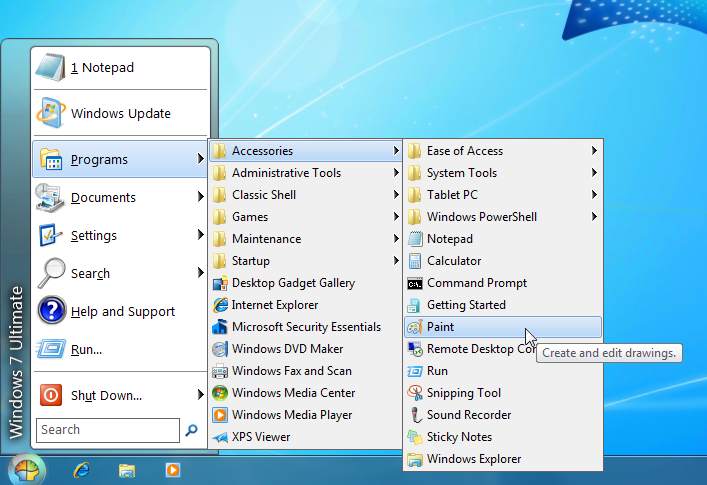
http://classicshell.sourceforge.net/
맥에서 윈도우 OS로 네트워크로 접근하고자 할 때 잘 되지 않는 경우가 있습니다.
Windows Share Manager 프로그램을 이용해서, 공유하고자 하는 폴더를 지정하기만 하면
매우 쉽게 원하는 공유 폴더로 진입할 수 있습니다.
제작자 홈페이지 및 다운로드:
http://www.jankamp.com/windows-share-manager/
MP3 파일의 태그를 일괄 편집하기위한 용도입니다.
도네이션웨어이므로 사실상 무료로 사용할 수 있습니다.
http://www.mp3tag.de/en/index.html

언제부터 무료로 풀렸을까요?
우연히 홈페이지 들어가 봤더니 더 이상 새로운 버전으로의 개발은 없을 것이고,
아예 개발 및 기술지원을 중단하고 무료로 풀어 버렸네요.
http://www.microsoft.com/en-us/downl....aspx?id=36180
익스프레션 디자인 4는 벡터 프로그램이면서, 마치 수채화같은 자연스러운 브러시를 만드는데 탁월한 프로그램입니다.
원래 홍콩의 크리에이쳐하우스라는 회사에서 익스프레션(Expression)이라는 프로그램으로 획기적인 벡터 그래픽 소프트웨어였었는데
마이크로소프트로 넘어가면서 맥용 개발을 중단하면서 명맥을 유지하나 싶더만, 이젠 아예 생명이 다했군요.
http://en.wikipedia.org/wiki/Creature_House_Expression
아울러
Expression Web 또한 무료입니다.
http://www.microsoft.com/expression/kor/index.html
무료라는 기쁨 한 구석에 뭔가 아쉬운 느낌은 뭘까요?
PDF 파일을 JPG 이미지 포맷으로 일괄 변경해 주는 프로그램입니다.
어도비 어크로뱃을 이용해서 JPEG 파일로 변경하려고 했는데,
결정적 단점이 바로 텍스트가 포함된 경우 안티-앨리어싱을 지원해 주지 않아
다른 솔루션을 찾게 되었습니다.
무료로 사용할 수 있고, 그럭저럭 괜찮은 듯...
PDF 파일을 플립북으로 만들어 주는 프로그램 몇 개를 소개합니다.
1. Page Flip Flap (http://www.pageflip-flap.com/)
2. Youblisher (http://www.youblisher.com/)
3. Calameo (http://en.calameo.com/)
마우스 오른쪽 버튼 클릭하여 나오는 단축메뉴에서
"새로 만들기" 항목에서 나오는 항목들을 정리해 주는 간단한 유틸리티입니다.
아이튠즈 외에 다른 음악 재생기가 없을까?
Cog는 지원하는 음악 포맷이 많습니다. 게다가 오픈소스라서 무료입니다.
등을 지원하고, 음질도 좋다는 평입니다.
cog는 더 이상 개발이 중지되었지만
오픈소스를 통해 계속 업데이트 여지가 있습니다.
https://cog.losno.co
Sit*fiX은 OS 9 Stuffit 압축한 파일을 OS X에서 풀 때 깨진 파일 이름 수정해 주는 유틸리티입니다. 사용법은 OS X용 Stuffit에서 압축 파일을 먼저 풀고, 파일 이름이 깨졌다면 이 프로그램의 구동 창에 드래그&드롭 시키기만 하면 됩니다.
한국에서는 지금도 OS 9 시스템을 많이 사용합니다. QuarkXPress를 위시로 한 출판 SW때문입니다. 예전에 Stuffit으로 압축한 파일을 요즘 나오는 맥에서 (버전업 된)동일 프로그램을 사용하여 압축을 해제하면 죄다 깨지는 문제가 있어서 꽤나 골치거리였습니다.
해결방법으론 Stuffit Expander 버전 5.5를 사용하는 것이 유일했는데, 이놈이 꽤나 오랜 버전이어서 요즘의 맥에서는 실행조차 되지 않습니다. 인텔맥 이전의 G5, G4를 사용해야 하고, 또한 클래식 응용 프로그램을 지원하는 마지막 OS X 버전인 10.4(타이거)를 사용하고, 클래식으로 구동해서 Stuffit 5.5를 실행시켜야 했습니다.
제작사 홈페이지 또는 첨부된 파일을 통해 다운로드 받을 수 있습니다.
제작사 홈페이지: http://trip2me.tistory.com/62